Dacă nu există dorință, comutatorul nu este setat. Am prins totul la piciorul 1 sau 2. Iată pinoul conectorului COM care poate fi găsit pe Internet:
Dar luăm în considerare faptul că atunci când semnalul de pe piciorul 2 funcționează mai bine. Aici este pinout-ul pinilor receptorului:
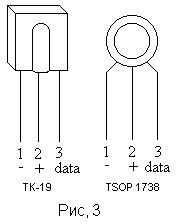
De două ori sau de trei ori, ne asigurăm că toate lipite corect cu respectarea tuturor polarităților și conectați-o la portul COM al computerului.
-Unde este mesajul WINDOVS despre noul dispozitiv.
-Dar nu. De asemenea, nu va fi. )
Pasul 2. Software.
WinLirc și controlerul de dispozitiv - programe simple, necesită plug-in pentru aplicații (pentru WinAmp - un plug-in este instalat, pentru Aluminum Light - nu este necesar).
După pornire, programul vă va spune că trebuie să fie configurat.
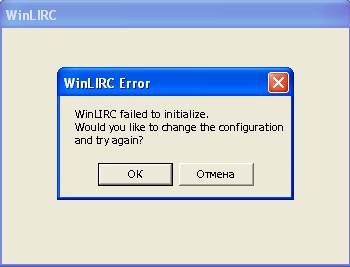
Faceți clic pe OK și mergeți la meniul de configurare. Pentru schema colectată, am setat parametrii, după cum se arată în figura de mai jos, cu excepția parametrului port. În acest parametru specificați numărul de port COM la care a fost conectat receptorul IR colectat.
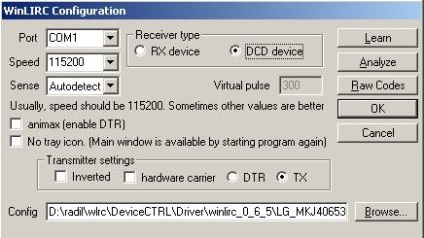

(Totul depinde de piciorul pe care îl atașați la receptor sau în ce poziție se află comutatorul.)
Pentru a verifica schema colectată, selectați temporar fișierul sample.cf în șirul Config, care se află în folderul winlirc-0.6.5 făcând clic pe butonul Răsfoire. Apoi apăsați butonul Raw Codes, se va deschide fereastra pentru primirea semnalului. Apăsând butoanele de pe orice telecomandă din fereastră ar trebui să accepte pachete de tip "Pulse: 300, spațiu: 4000". dacă nu se întâmplă nimic, trebuie să verificați corectitudinea circuitului receptorului IR asamblat, dacă parametrii sunt corect selectați și dacă numărul portului COM este corect. Dacă se primesc pachete, atunci circuitul colectat poate fi considerat corect. Închideți fereastra și reveniți la fereastra de setări a aplicației.
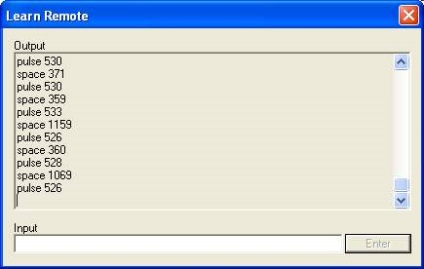
Faceți clic pe Aflați - va apărea o fereastră pentru învățarea Winlirc.
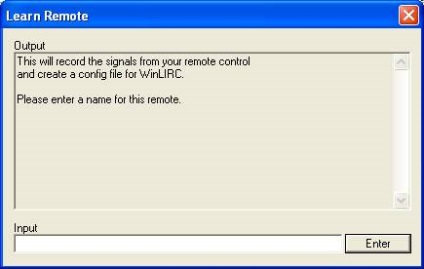
Pentru a începe, programul solicită numele telecomenzii - Introduceți un nume pentru această telecomandă. Introduceți un nume de control la distanță arbitrar și nu-l utilizați atunci când intri în SPAȚIU!
Winlirc vă va cere să introduceți procentajul de recunoaștere (de la 1% la 99%)
Marja de eroare dorită pentru această telecomandă? (1-99, introduceți = 25).
Pentru a termina butoanele de înregistrare, introduceți un nume al butonului gol.
Winlirc este gata să introducă un nume de buton.
Apoi, trebuie să introduceți toate butoanele de pe telecomandă. Pentru a face acest lucru, introduceți numele butonului (NU UTILIZAȚI SPAȚIUL!), Apăsați enter după ce Winlirc va cere să apăsați și să nu eliberați butonul al cărui nume ați introdus
Vă rugăm să țineți apăsat butonul "INTRODUCED_VAMILY_BUTTON" până când se va întrerupe.
În timp ce apăsați butonul de pe telecomandă, Winlirc va primi date de la telecomandă, așa cum reiese din creșterea valorii "matches ="
Țineți apăsat butonul până când Winlirc vă cere să salvați butonul. (Sfat: Nu țineți apăsat butonul, rapid și poke-l.) Puteți renunța la această dacă există prea multe erori (numărul de erori afișate în valoarea „falii =“), cu numele butonului și presare trebuie repetată, și poate, de asemenea, sunt de acord. apoi Winlirc va înregistra rezultatul și vă va cere să introduceți numele următorului buton.
Dacă introduceți toate butoanele necesare unul câte unul, programul va scrie totul în fișier. Dacă doriți să finalizați introducerea butoanelor, nu introduceți numele butonului, dar lăsați câmpul necompletat și apăsați enter și Winlirc vă va informa că configurația este salvată. Facem clic peste tot în regulă. Totul, winlirc este configurat! Faceți clic pe Ascundere Winlirc și programul va fi redus la minimum în tavă. Apăsați butonul de pe telecomandă și Winlirc va începe să răspundă apăsării telecomenzii instruite, care va fi semnalizată de o intermitentă în tava pictogramei rotunde.
După aceea, reporniți programul de controler de dispozitiv, pe care îl puteți descărca aici. Acesta va găsi automat driverul extern Winlirc. Acum, când faceți clic pe butonul telecomenzii, Winlirc va transmite datele de control al dispozitivului despre protocolul TCP / API, iar numele telecomenzii și numele butonului vor fi afișate în program.

Dacă aveți un paravan de protecție și solicitați conexiuni Winlirc și controler de dispozitiv, trebuie să îl activați, altfel va bloca transferul de date.
După aceea, trebuie să alocați butoanele butoanelor, care este necesar pentru a vă familiariza cu interfața programului și pentru a afla cum să lucrați în el